Kaip pasirinkti visą skirsnį Word

. Galite naudoti skyrių pertraukas "Word", kad galėtumėte taikyti skirtingą išdėstymą ar formatavimą tam tikram dokumento daliui, puslapio ar puslapio stiliaus antraštėms arba poraštėms,
SUSIJUSIOS: Kaip greitai ir lengvai pasirinkti bloko turinį Word
. Tačiau mes turime sprendimas, kurį galite naudoti, norėdami pasirinkti visą turinį vienoje skiltyje.
Paspauskite žymeklį to skyriaus pradžioje, kurį norite pasirinkti, ir paspauskite "F8", kad įjungtumėte prailginimo režimą. Paspauskite "F5", jei norite atidaryti dialogo langą "Rasti ir pakeisti" ir spustelėkite skirtuką "Eiti į". Pasirinkite "Section", esantį sąraše "Eiti į ką".
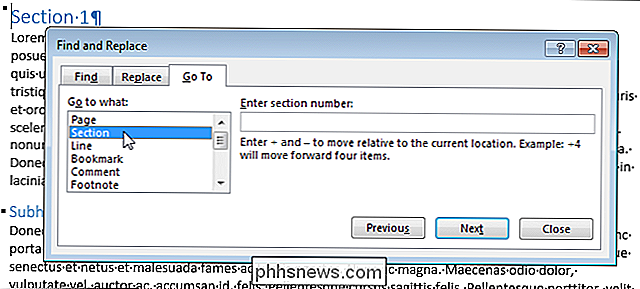
Norėdami pasirinkti visą turinį dabartiniame skyriuje, spustelėkite "Next".
PASTABA: nieko neįrašykite į langelį "Enter section number".
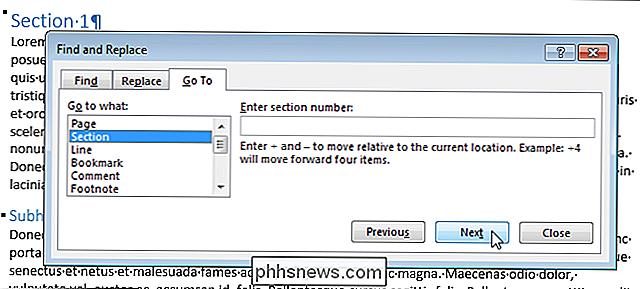
Pasirinktas visas skirsnis, tačiau dialogo langas "Rasti ir pakeisti" lieka atidarytas. Spustelėkite "Uždaryti", kad uždarytumėte.
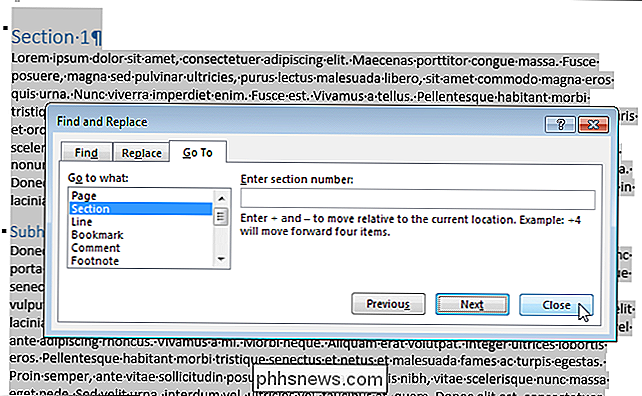
Ši procedūra neveikia pasirinkdami paskutinį dokumento skirsnį arba pasirinkdami visą dokumentą, kai dokumente yra tik viena skiltis. Jei norite pasirinkti visą dokumentą, tiesiog paspauskite "Ctrl + A".

Kaip patikrinti "Google Chrome" versiją be jos automatiškai atnaujinant save?
Kartais jums reikia žinoti konkrečią įdiegtos programos versiją be visų automatinių naujinių ar kitų "problemų" "Įveikti kelią". Ar yra lengvas būdas tai padaryti? Šiandienos "SuperUser" Q & A žinutė padeda skaitytojui patikrinti "Google Chrome" versiją be atnaujinimo problemų. Šiandienos klausimų ir atsakymų sesija ateina pas mus "SuperUser" - "Stack Exchange", bendruomenės pagrįstos Q & A svetainių grupės dalimi.

Supaprastinkite komandų eilutės paketų valdymą naudodami APT, o ne apt-get
APT, Išplėstinė paketų priemonė iš Debian'o projekto, skirta valdyti paketus naudojant daugybę atskirų įrankių įvairiems užduotys. Anksčiau vartotojai turėjo žinoti keletą komandų struktūrų, tokių kaip apt-get, apt-cache, apt-config ir daug daugiau, kad būtų galima panaudoti visą APT funkcijų rinkinį.



